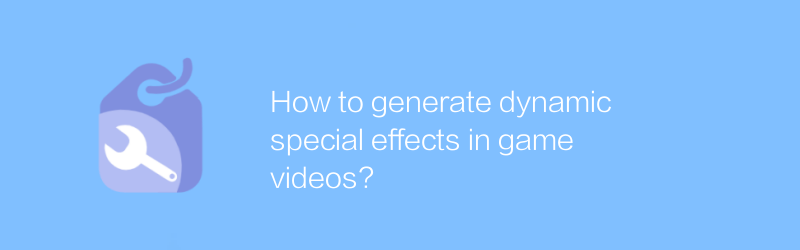
ゲーム ビデオで動的な特殊効果を生成すると、視聴者の視聴体験が大幅に向上します。ダイナミックなエフェクトを追加することで、ビデオのビジュアルを向上させるだけでなく、ゲームの核となるゲームプレイや雰囲気をよりよく伝えることができます。以下では、ゲームビデオで優れたダイナミックな特殊効果を作成するのに役立ついくつかの方法とツールを詳しく紹介します。
まず、適切な編集ソフトウェアを選択することが重要です。 Adobe Premiere Pro は、プロレベルのニーズに適した非常に強力なビデオ編集ツールです。ソフトウェアは公式 Web サイト (https://www.adobe.com/products/premiere.html) からダウンロードしてインストールできます。初心者や予算に余裕がない場合は、DaVinci Resolve が無料で機能が豊富なソフトウェアです。公式ウェブサイトのアドレスは https://www.blackmagicdesign.com/products/davinciresolve/ です。
次に、これらのソフトウェアでダイナミックなエフェクトを追加する方法を学びましょう。
1. 基本的な特殊効果の適用
Adobe Premiere Pro を使用する場合でも、DaVinci Resolve を使用する場合でも、最初のステップはゲーム ビデオ映像をインポートすることです。次に、タイムラインでエフェクトを追加するクリップを選択します。
Adobe Premiere Proの場合
1. エフェクトパネルを開きます。
2. ぼかし、色補正など、使用したい特殊効果を選択します。
3. 特殊効果をタイムライン上のビデオ クリップにドラッグします。
4. クリップをダブルクリックして「エフェクト コントロール」パネルを開き、特殊効果パラメータを調整して目的の効果を実現します。
DaVinci Resolveでは
1. [カラー] ページに移動します。
2. パレットの「基本補正」を選択し、カラーバランス、明るさ、コントラストを調整します。
3. 「特殊効果」ページのフィルタを使用して、ハロー、ディストーションなどの効果を追加します。
2. 高度な特殊効果制作
パーティクル エフェクト、爆発エフェクトなど、より複雑な動的な特殊効果の場合は、サードパーティのプラグインまたはソフトウェアの使用を検討できます。
HitFilm Express の使用
HitFilm Express は、無料のビデオ編集および特殊効果合成ソフトウェアであり、高度な動的な特殊効果の作成に最適です。公式ウェブサイトのアドレスは https://hitfilm.com/express です。ソフトウェアをダウンロードしてインストールし、次の手順に従ってください。
1. ゲームビデオをインポートします。
2. 「コンポジション」モードを選択すると、特殊効果の追加と管理が簡単になります。
3. 左側の「特殊効果ライブラリ」で、爆発、パーティクル システムなど、必要な特殊効果を見つけます。
4. 特殊効果をタイムライン上のビデオ クリップにドラッグし、その位置とサイズを調整します。
5. 満足するまで、右側の「特殊効果コントロール」パネルで特殊効果パラメータをさらに調整します。
3. ビデオ出力の最適化
すべての編集が完了したら、ビデオ出力設定を最適化して、最終的にエクスポートされたビデオが美しく鮮明であることを確認することを忘れないでください。 Adobe Premiere Pro と DaVinci Resolve はどちらも柔軟な出力オプションを提供します。最高の再生効果を得るには、ターゲット プラットフォーム (YouTube や Bilibili など) に応じて適切な解像度とエンコード形式を選択することをお勧めします。
上記の方法を使用すると、目を引くダイナミックな特殊効果をゲームビデオに追加して、より多くの視聴者を引き付けることができます。常に練習し、新しいテクニックに挑戦することで、徐々に高度なテクニックを習得し、より良い作品を作ることができます。
-
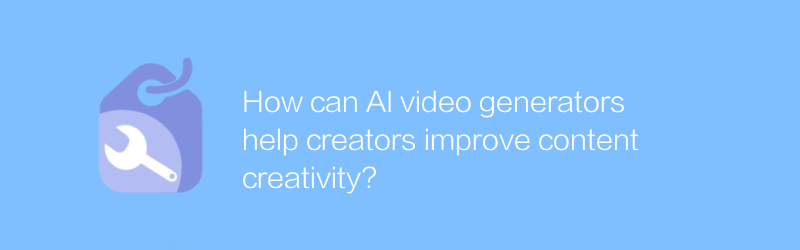
AI ビデオ ジェネレーターは、クリエイターがコンテンツの創造性を向上させるのにどのように役立ちますか?
AI ビデオ ジェネレーターは、多様なビジュアル要素と物語要素を提供することで、クリエイターが従来のコンテンツ フレームワークを打ち破り、新しいクリエイティブなインスピレーションを刺激するのに役立ちます。著者:Azura リリース時間:2024-12-20 -
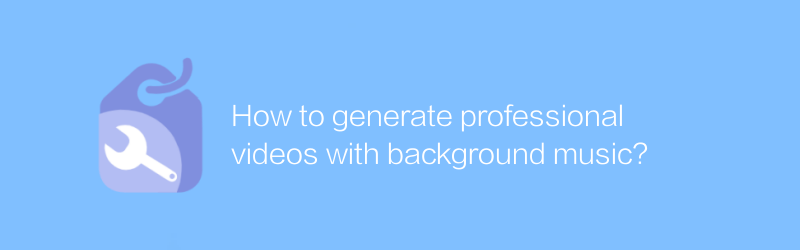
バックグラウンドミュージック付きのプロフェッショナルなビデオを生成するにはどうすればよいですか?
デジタル時代では、BGM はビデオのプロフェッショナルな雰囲気と視聴者の体験を大幅に向上させることができます。 BGM を正しく選択して統合することは、コンテンツの感情表現を高めるだけでなく、視聴者の感情的な反応を効果的に導くこともできます。この記事では、音楽の選択、著作権の遵守、ポストプロダクションの統合などの重要な手順をカバーしながら、適切な BGM を備えたプロフェッショナルなビデオを生成する方法について説明します。著者:Azura リリース時間:2024-12-29 -
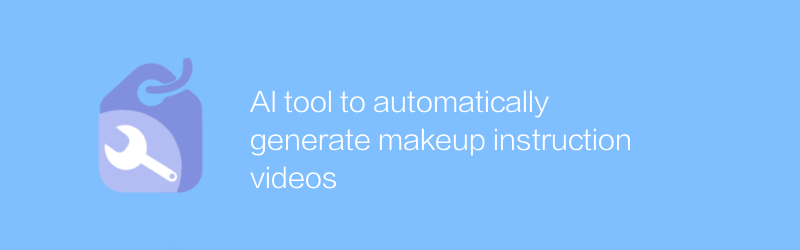
メイク指導動画を自動生成するAIツール
AI テクノロジーの発展により、ユーザーがさまざまなメイクアップ テクニックを学ぶのに役立つ、スマート ツールを通じてプロのメイクアップ指導ビデオが自動的に生成されるようになりました。この記事では、このツールの仕組みと使い方を紹介します。著者:Azura リリース時間:2024-12-25 -
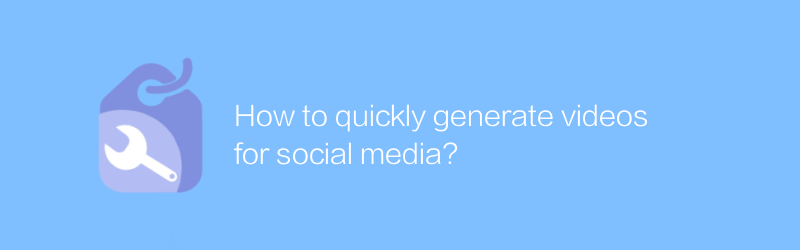
ソーシャルメディア用のビデオを素早く生成するにはどうすればよいですか?
ソーシャル メディア プラットフォームでは、魅力的なビデオ コンテンツを迅速に生成することが注目を集める鍵となります。この記事では、より多くの視聴者を引き付ける高品質のソーシャル メディア 動画を迅速に作成するための効率的な方法をいくつか紹介します。著者:Azura リリース時間:2024-12-21 -
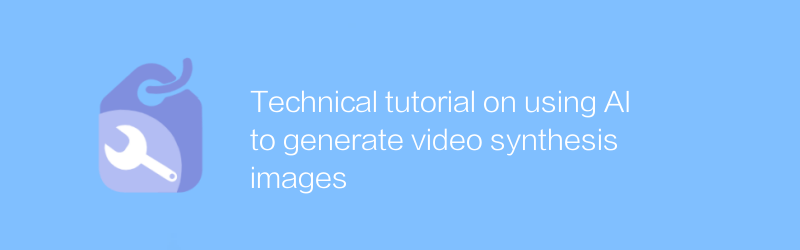
AIを使用したビデオ合成画像の生成に関する技術チュートリアル
AI テクノロジーを使用してビデオを生成し、画像を合成することは、創造的な効率と視覚効果を大幅に向上させる革新的かつ強力なツールになりつつあります。この記事では、この最先端のテクノロジーについて説明し、これらの方法を適用してマルチメディア プロジェクトを強化する方法を段階的に説明します。著者:Azura リリース時間:2024-12-24 -
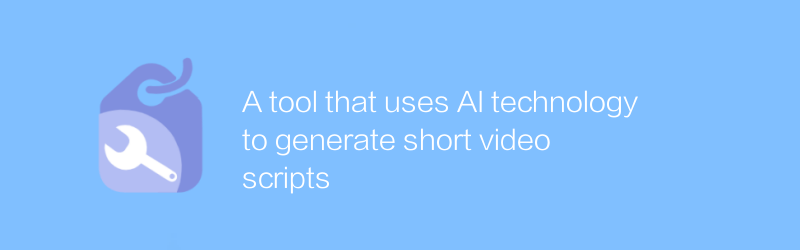
AI技術を利用して短いビデオスクリプトを生成するツール
AI テクノロジーの発展により、短いビデオ スクリプトの生成はますます効率的かつ便利になりました。この記事では、AI テクノロジーを使用して短いビデオ スクリプトを生成するツールを紹介し、その動作原理、使用法、応用の見通しについて説明します。著者:Azura リリース時間:2024-12-22 -
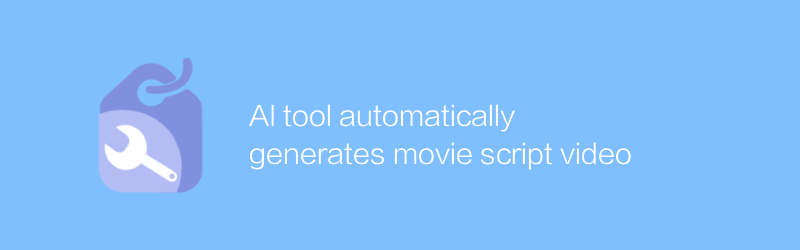
AIツールが映画の台本動画を自動生成
AIツールによって自動生成される映画台本ビデオの分野では、技術の進歩によりクリエイティブ業界の様相が徐々に変わりつつあります。これらのツールは、指定されたプロット、キャラクター、シーンの説明に基づいて一貫したビデオ コンテンツを自動的に生成し、映画制作の障壁を大幅に下げます。この記事では、この新たな傾向を調査し、映画およびテレビ業界の将来への影響を分析します。著者:Azura リリース時間:2024-12-20 -
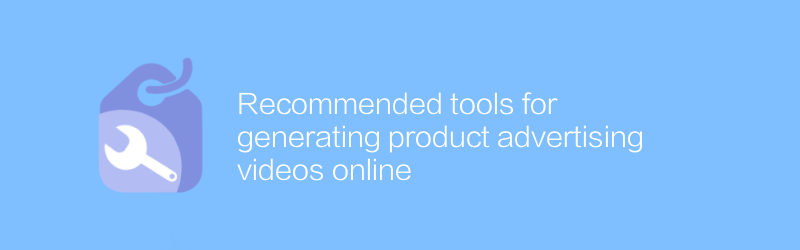
オンラインで製品広告ビデオを生成するための推奨ツール
オンラインで製品広告ビデオを生成するツールは、企業が魅力的なプロモーション コンテンツを迅速に作成し、ブランドの影響力を高めるのに役立ちます。この記事では、効率的で使いやすい広告動画生成ツールをいくつかおすすめし、その主な機能と利点を紹介します。著者:Azura リリース時間:2024-12-24 -
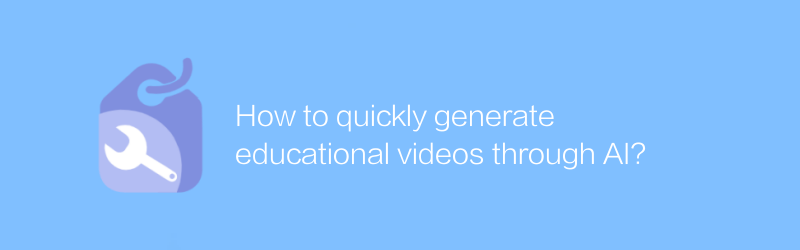
AI を使用して教育ビデオを迅速に生成するにはどうすればよいでしょうか?
デジタル教育の時代では、AI技術を活用して高品質な教育ビデオを迅速に生成できるようになりました。この記事では、AI ツールを使用してオンライン学習のニーズを満たす教育コンテンツを効率的に作成する方法について説明します。著者:Azura リリース時間:2024-12-22 -
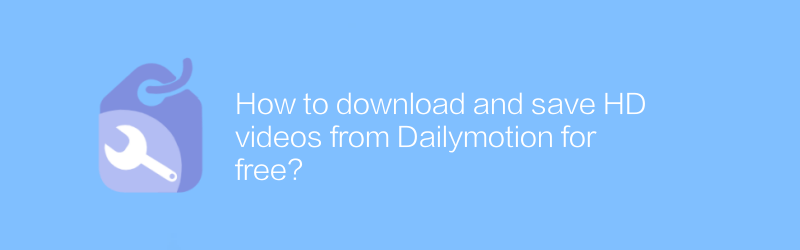
DailymotionからHD動画を無料でダウンロードして保存する方法は?
Dailymotion では、ユーザーは大量のビデオ コンテンツを見つけることができますが、すべてのビデオが無料ダウンロード オプションを提供しているわけではありません。 Dailymotion HD動画を無料でダウンロードして保存したいユーザーにとって、いくつかのヒントと方法を知る必要があります。この記事では、お金をかけずに Dailymotion で HD 動画をダウンロードするのに役立ついくつかの効果的な方法を紹介します。著者:Azura リリース時間:2024-12-21





